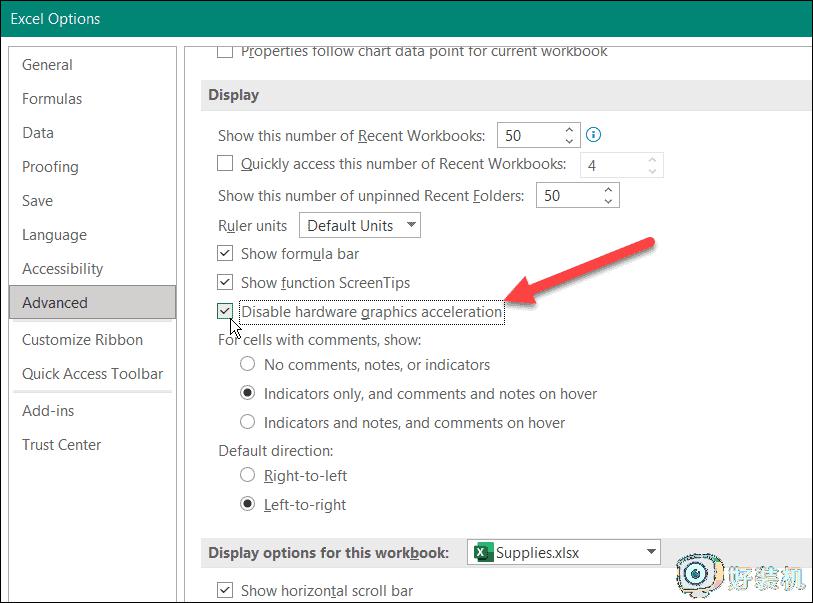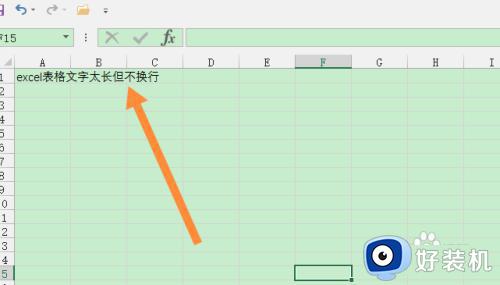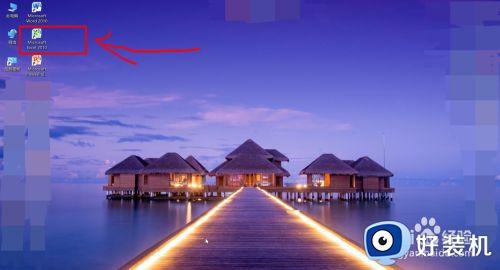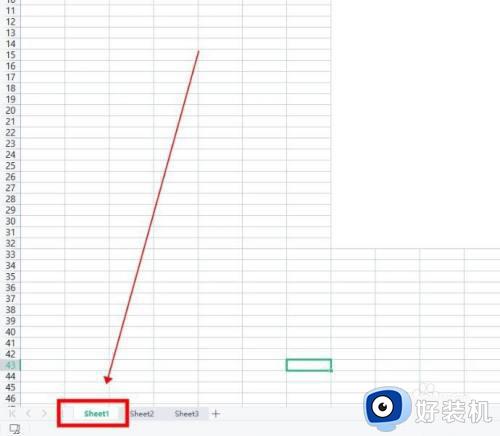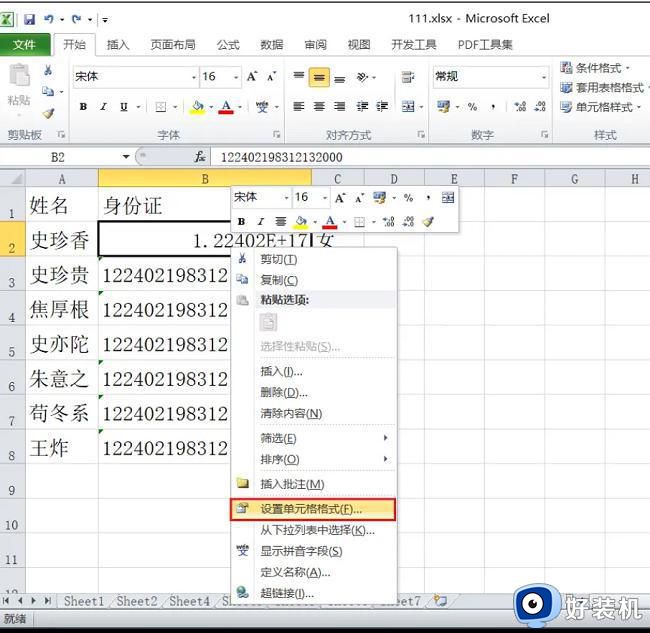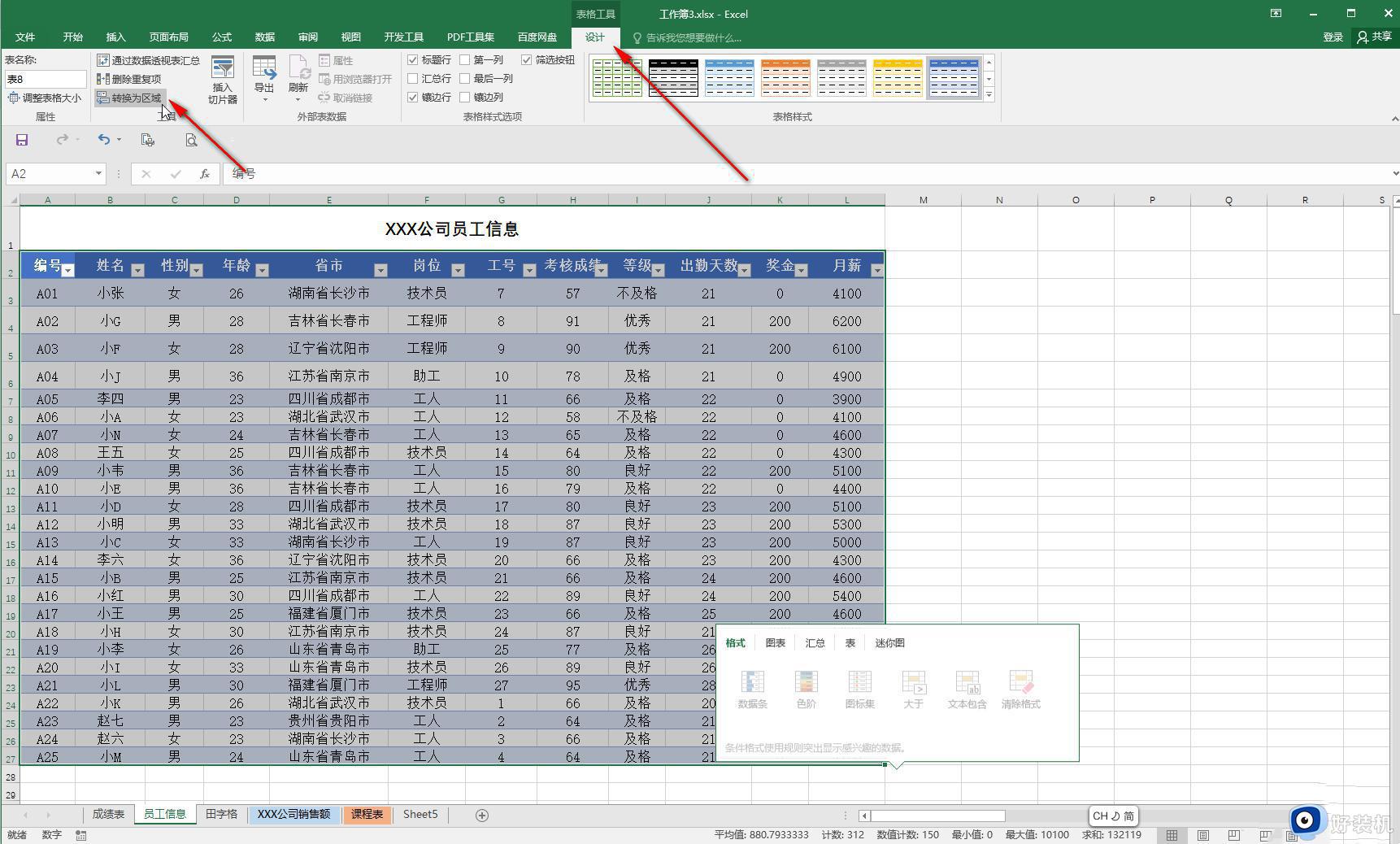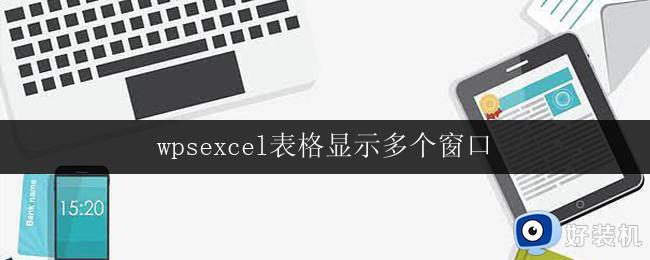excel表格经常卡死不动怎么办 excel表格总是卡死处理方法
时间:2022-06-22 10:22:40作者:run
在日常使用excel表格工具进行数据整理的过程中,有些用户总是会遇到excel表格打开卡死的情况,今天小编给大家带来excel表格经常卡死不动怎么办,有遇到这个问题的朋友,跟着小编一起来操作吧。
解决方法:
1.首先利用快捷键“Windows+X”打开下面窗口,选择“控制面板”(如下图)
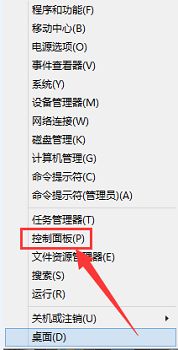
2.点击“系统与安全”(如下图)
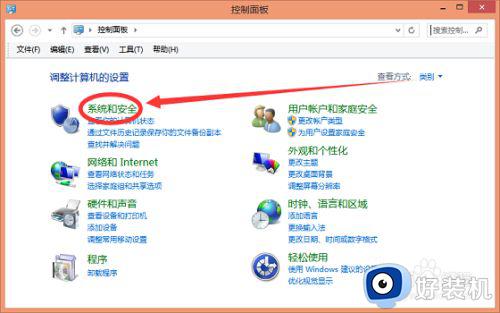
3.点击“系统”(如下图)
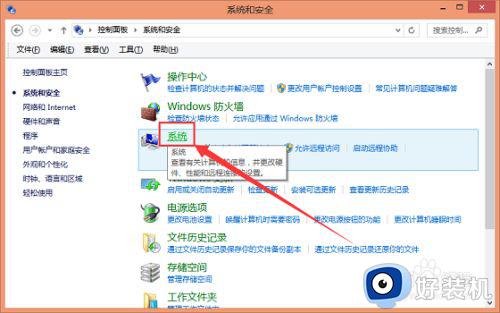
4.点击“高级设置”(如下图)
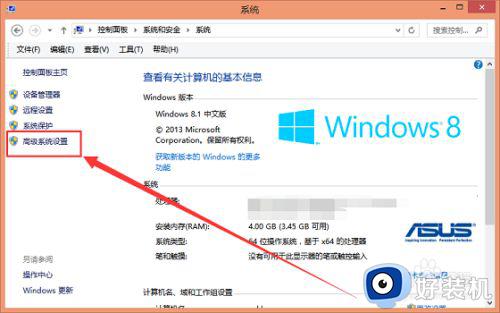
5.点击“性能”下的“设置”(如下图)
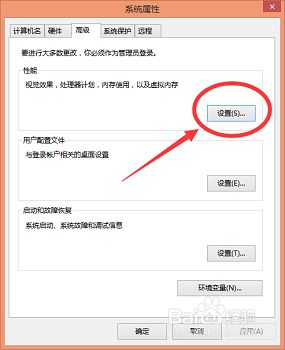
6.将“在菜单下显示阴影”前面的复选框的勾给去掉,并点击“应用”即可解决excel表格经常卡死不动 Excel多开切换卡死、假死的情况(如下图)
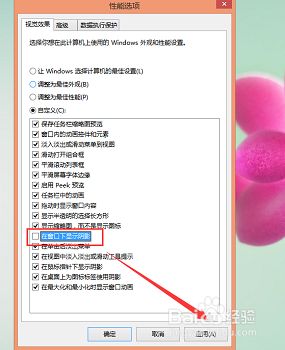
以上就是关于excel表格总是卡死处理方法的全部内容,有需要的用户就可以根据小编的步骤进行操作了,希望能够对大家有所帮助。